
เปลี่ยนจาก Windows มาใช้ Mac ใช่ไหม
Mac ของคุณสามารถทำทุกอย่างที่ระบบ Windows ของคุณทำได้และมากยิ่งกว่า
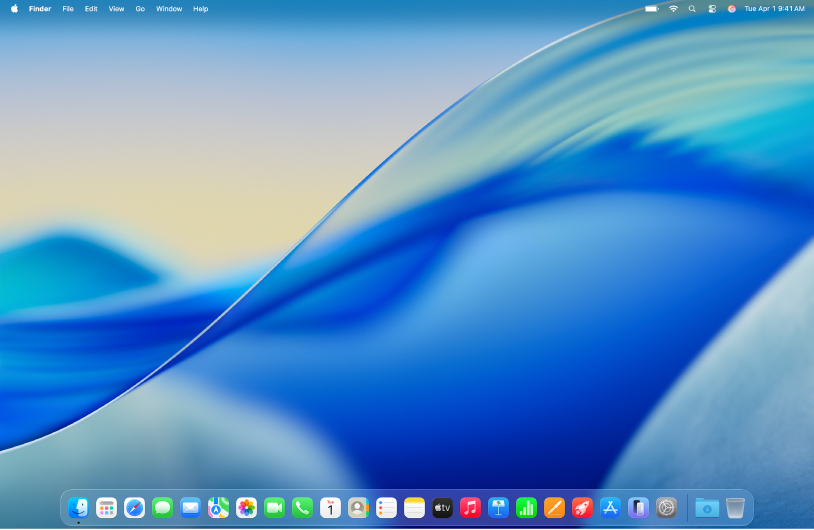
ดูข้อมูลทั่วไป บนเดสก์ท็อป Mac
เดสก์ท็อป Mac แสดงแถบเมนูอยู่ตามแนวด้านบนสุดของหน้าจอและ Dock อยู่ที่ด้านล่างสุด ใช้เมนู Apple 
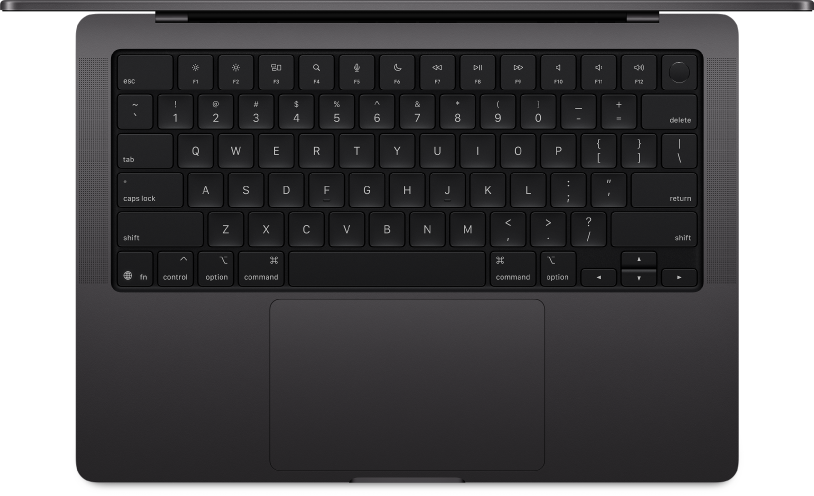
รู้จักปุ่มลัดแป้นพิมพ์ของคุณ
ทำงานอย่างรวดเร็วยิ่งขึ้นโดยใช้ปุ่มลัดแป้นพิมพ์ในการคัดลอกแล้ววางข้อความ พิมพ์เอกสาร ออกจากแอป และอื่นๆ
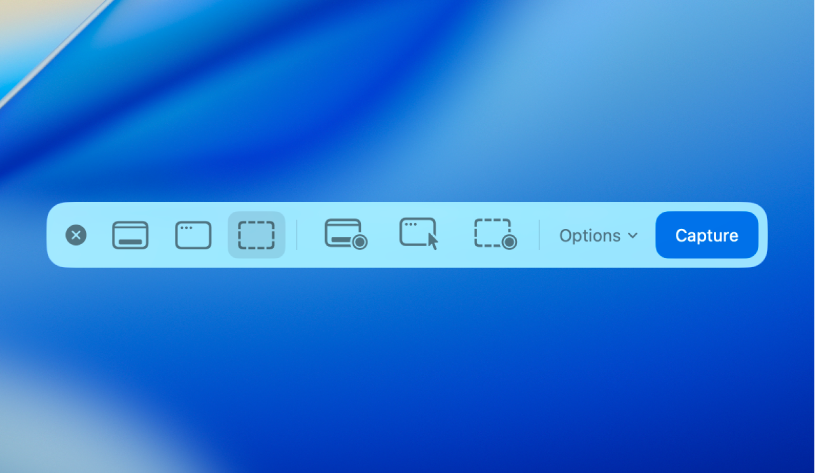
ถ่ายภาพหน้าจอหรือบันทึกหน้าจอ
กด Command-Shift-5 เพื่อถ่ายภาพหน้าจอและบันทึกในโหมดเต็มหน้าจอ หน้าต่าง หรือพื้นที่ที่เลือก คลิก ตัวเลือก เพื่อเลือกตำแหน่งที่จะบันทึกภาพหรือตั้งเวลานับถอยหลัง
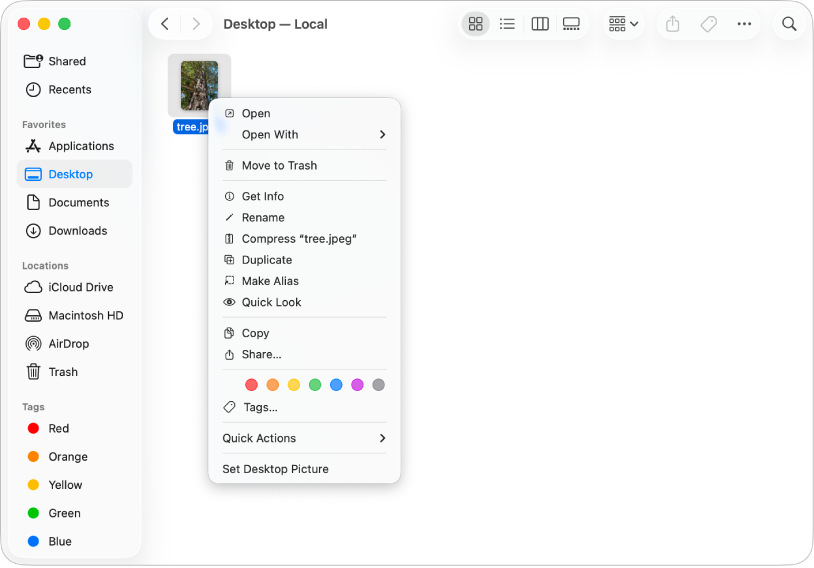
คลิกขวาบน Mac
บน Mac ของคุณ การคลิกขวาเรียกว่าการกดปุ่ม Control ค้างไว้แล้วคลิก หรือคลิกรอง ในการกดปุ่ม Control ค้างไว้แล้วคลิก ให้กดปุ่ม Control บนแป้นพิมพ์ของคุณ จากนั้นคลิกรายการ คุณยังสามารถกำหนดวิธีการกดปุ่ม Control ค้างไว้แล้วคลิกเมาส์หรือแทร็คแพดในการตั้งค่าระบบได้อีกด้วย
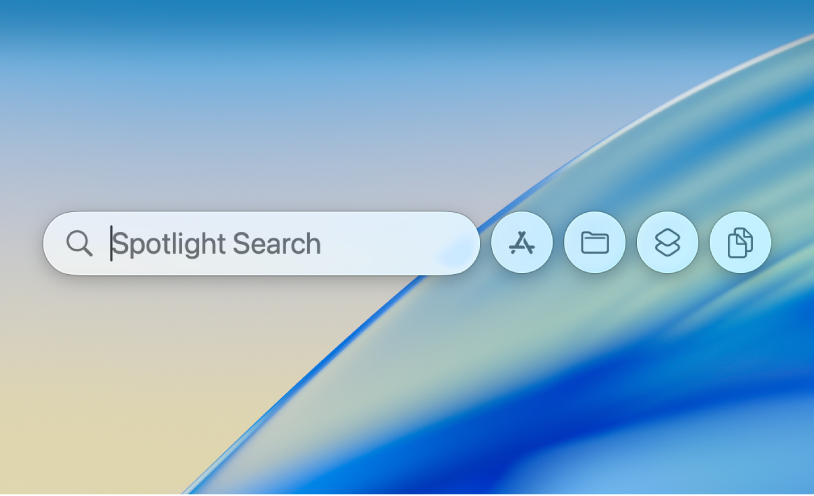
ค้นหาทุกอย่างที่คุณต้องการใน Spotlight
เมื่อใช้ Spotlight คุณสามารถค้นหาทุกอย่างที่คุณต้องการบน Mac ของคุณได้ กด Command-Space bar เพื่อเปิด Spotlight จากนั้นป้อนชื่อของแอปที่คุณต้องการเปิด วัตถุหลักในรูปภาพที่คุณต้องการค้นหา สมการคณิตศาสตร์ที่คุณต้องการแก้ หรือคำถามสำหรับเว็บ
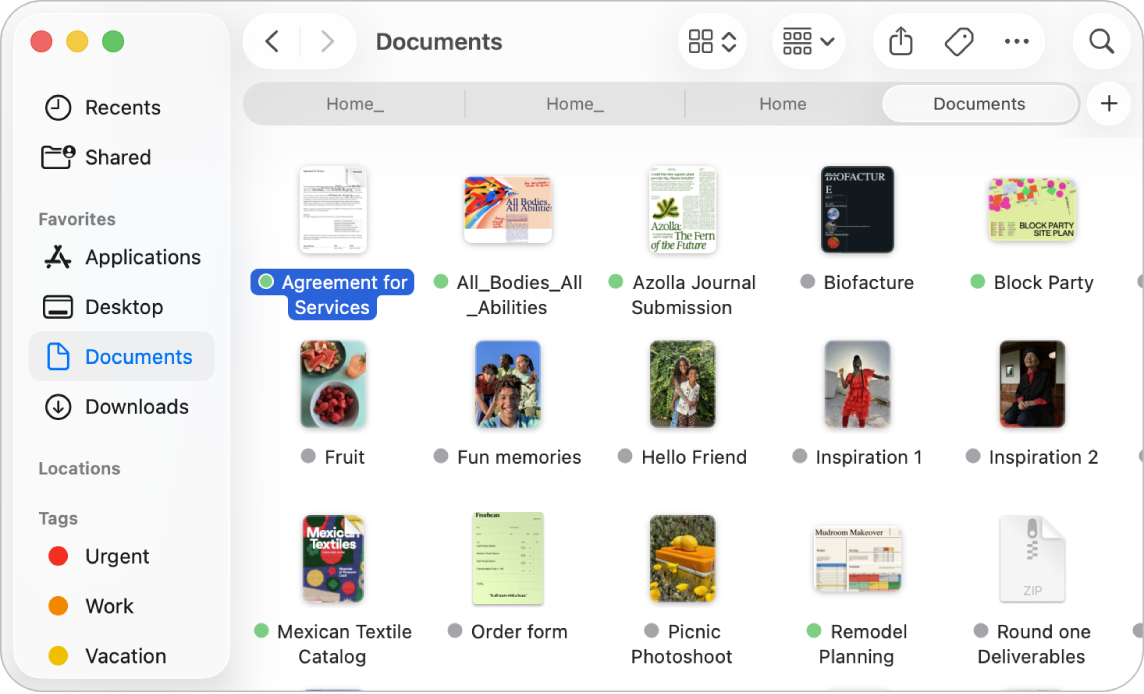
ใช้ Finder เพื่อจัดระเบียบโฟลเดอร์และไฟล์ของคุณ
คุณสามารถใช้ Finder ในการดู เข้าถึง และจัดระเบียบได้เกือบทุกอย่างใน Mac ของคุณ ย้ายไฟล์ไปในโฟลเดอร์ ใส่รหัสสีให้กับรายการด้วยแท็ก หรือปรับสิ่งที่แสดงในแถบด้านข้างของคุณเพื่อให้เข้าถึงโฟลเดอร์ที่คุณใช้บ่อยที่สุดได้ง่ายๆ
ถ่ายโอนข้อมูลจาก PC ของคุณ ใช้ผู้ช่วยการโยกย้ายเพื่อถ่ายโอนเอกสาร บัญชีอีเมล และรูปภาพจาก PC ที่ใช้ Windows ไปยัง Mac ของคุณ | ใช้ปุ่มฟังก์ชั่นบนแป้นพิมพ์ Mac ใช้ปุ่มฟังก์ชั่นเพื่อปรับรายการต่างๆ เช่น ความสว่างหน้าจอและระดับเสียง หรือกดปุ่ม Fn หรือปุ่มลูกโลกเพื่อใช้เป็นปุ่มฟังก์ชั่นมาตรฐาน | ปรับแต่ง Mac สำหรับคุณโดยเฉพาะ ใช้การตั้งค่าระบบเพื่อเลือกรูปแบบสว่างหรือมืดสำหรับเดสก์ท็อปของคุณ เลือกไอคอนและลักษณะวิดเจ็ต หรือเลือกภาพพื้นหลังและภาพพักหน้าจอ |
ต้องการเรียนรู้เพิ่มเติมใช่ไหม ในการเริ่มการทำงานด้วย Mac ของคุณ ให้ดูที่เริ่มต้นใช้งาน Mac ของคุณ